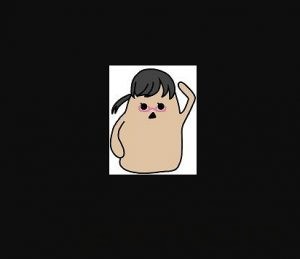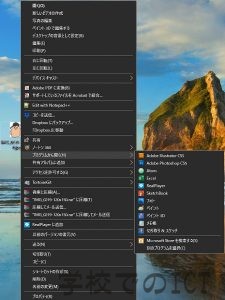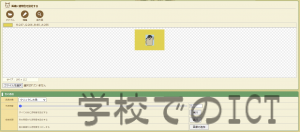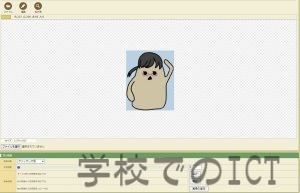今回は、アイコンやイラストの背景を透過したいけど、高度なツールやアプリがなかったり難しい、という方にお勧めの透過の方法をご紹介します。
今回の方法では、Widnowsのペイントというソフトと、Web上のツールを使用します。
素材として、こちらを使用しました。
このイラストの黒い部分や白い部分を、透明化することを目標にやってみます。
さて、初めに、単一の色を指定して透明化するWebサイトのツールを使用するので、透明化したい部分を、アイコンに使用されていない色に塗りつぶす必要があります。
というわけで、ペイントでこのファイルを開いて、別の色に変えましょう!
画像を右クリックして、「ペイントで編集する」があればそれを、
なければ「プログラムから開く」にホバーして、表示されたアプリから「ペイント」を選びましょう。
アプリを開いたら、まずは塗りつぶし(バケツのマーク)をクリックして、「色1」を塗りつぶす色に変更して、塗りつぶしたいところをクリックします。
ざっくりと色が変わりましたね。
このままだと、白く残っているところがまだまだあります。
そこで、ペンのマーク(バケツの左)をクリックし、塗りつぶしましょう(「色1」の色で塗られるので、そこは変更しなくても良いです)
「線の幅」を太くしたり、補足したりして、縁を丁寧に塗りましょう。
綺麗になりました!
後は、これを保存して、Webサイトのツールで透過していきます。
以下のWebサイトのツールを使用します。
WEBブラウザ上で簡単に透過PNG画像を作成できるツール | 無料で画像を加工できるサイト PEKO STEP
アクセスしたら、ファイルをアップロードしましょう。
「透過対象」が「クリックした色」になっていることを確認し、透過したい色をクリックします。
オレンジ色の部分をクリックして、透過させることができました!
※1度のクリックだと、たまに端の方が残っていることがあるので、よく確認してください。
「保存」すると、ファイルがダウンロードされます。
透過された画像がダウンロードされているでしょう。
「透過対象」が「クリックした色以外」になっていると、アイコン部分を透過して、アイコン型に透過することもできます!
興味があれば、こちらも試してみてください!
透過をする方法はいろいろありますが、今回は必要なものが少なく、簡単にできる方法をご紹介しました。
皆様のお役に立てれば幸いです。